Početni zaslon u sustavima Windows 8 i Windows 8.1 omogućuje vam pričvršćivanje prečaca aplikacije Desktop za brzi pristup. Nakon pričvršćivanja prečaca, početni zaslon prikazuje pločicu s ikonom aplikacije i njezinim nazivom. U sustavu Windows 8.1 Microsoft je poboljšao vizualni izgled takvih pločica tako što je boja pozadine pločica odgovarala prevladavajućoj boji ikone. Jedino što početnom zaslonu nedostaje je mogućnost promjene ikone prikvačene aplikacije. Pogledajmo kako se to može učiniti.
Da biste promijenili ikonu prikvačene aplikacije na početnom zaslonu, morate slijediti ove jednostavne upute:
- Otvorite početni zaslon i desnom tipkom miša kliknite prikvačenu ikonu aplikacije.
- Iz kontekstnog izbornika odaberite Otvori mjesto datoteke artikal.
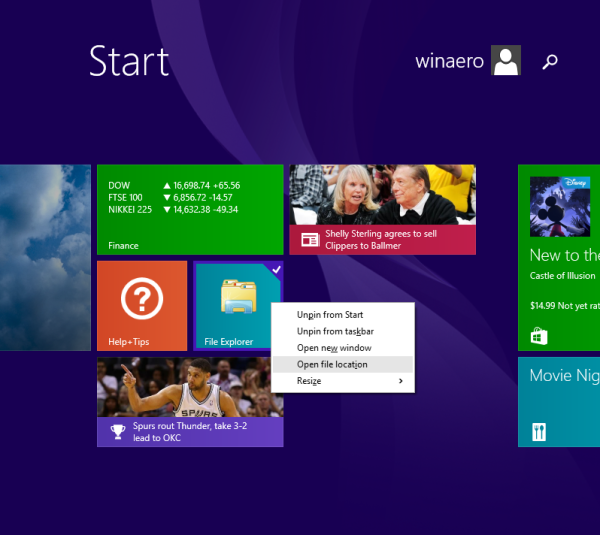
- Na zaslonu će se otvoriti mapa koja sadrži prečac za prikvačenu aplikaciju. Datoteka prečaca aplikacije bit će odabrana prema zadanim postavkama.
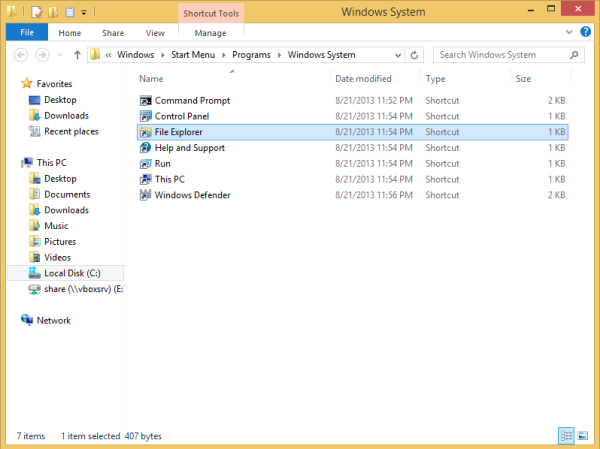
- Otvorite njegova svojstva i pritisnite gumb ikone Promijeni.
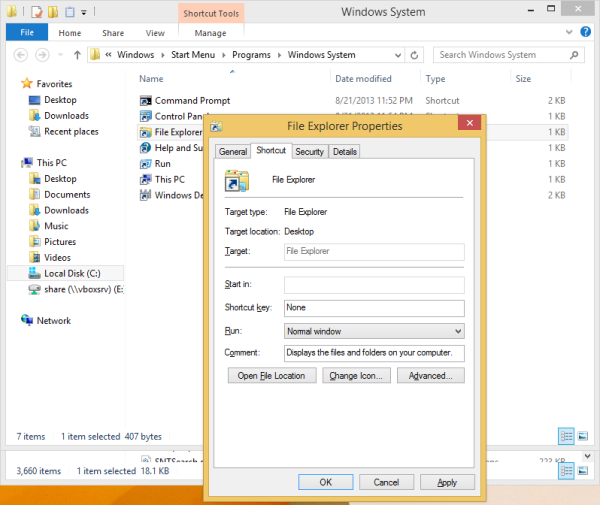
Odaberite ikonu koju želite.
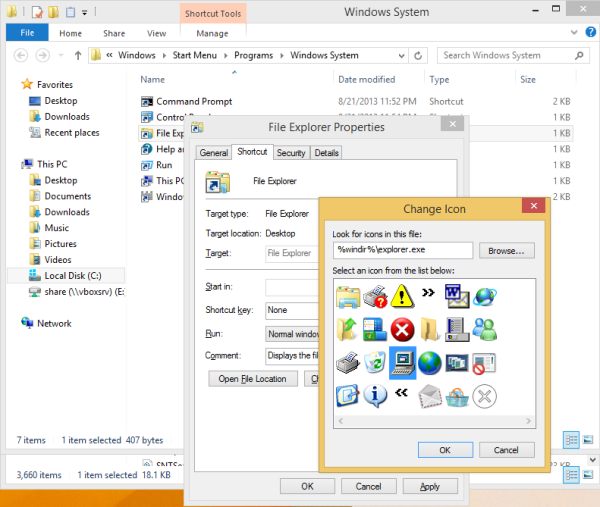
Savjet: Lijepe ikone možete pronaći u Windows DLL datotekama poput C: windows system32 shell32.dll, C: windows system32 imageres.dll, C: windows system32 moricons.dll. Posljednja sadrži ikone vrlo stare škole koje su se koristile u sustavu Windows 3.x. - Kliknite Primijeni i zatvorite prozor Svojstva.
Sada ponovno idite na početni zaslon. Vidjet ćete novu ikonu koju ste upravo dodijelili.
![]()
Ako ne, možete ponovno pokrenite ljusku Explorera ili obnoviti predmemoriju ikona .
Ovaj trik djeluje u sustavima Windows 8, Windows 8.1 i novijima.








